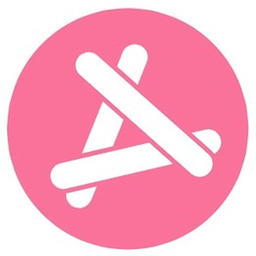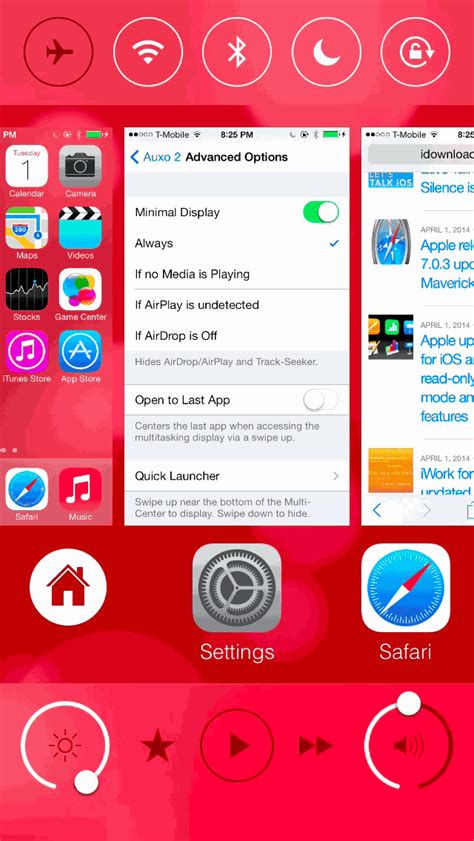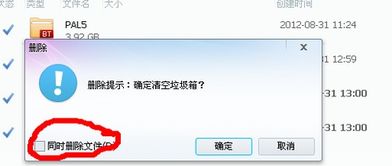Cydia插件SBSetting:轻松上手的基础使用指南
Cydia插件SBSetting基本使用教程

Cydia插件SBSetting是一款非常实用的iOS插件,能够帮助用户快速打开或关闭设备上的各种功能,如WiFi、蓝牙等。本文将详细介绍SBSetting的安装和基本使用方法,让你轻松掌握这一便捷工具。

一、SBSetting的安装
1. 准备工作

首先,确保你的iOS设备已经越狱,因为只有越狱后的设备才能安装Cydia及其插件。如果还没有越狱,请先根据设备型号和iOS版本查找相应的越狱方法。
2. 添加源地址
打开Cydia,进入“管理”选项卡,然后选择“软件源”,点击右上角的“编辑”,再点击左上角的“添加”。在弹出的窗口中输入SBSetting的源地址(例如BigBoss源),然后点击“添加源”。Cydia会自动更新源地址列表。
3. 搜索并安装SBSetting
回到Cydia的主界面,点击底部的“搜索”选项卡,在搜索框中输入“SBSetting”。在搜索结果中找到SBSetting,点击“安装”。Cydia会自动下载并安装SBSetting插件。安装完成后,设备需要重启SpringBoard,即按Home键退出当前界面,等待几秒钟设备自动注销并重启SpringBoard。
二、SBSetting的基本使用
1. 呼出SBSetting菜单
安装完成后,你可以通过以下方式呼出SBSetting菜单:
状态栏滑动:在设备的状态栏(屏幕顶部显示信号、电量等信息的区域)从左往右滑动手指,即可呼出SBSetting的开关菜单。如果你想关闭菜单,只需在状态栏随意点击一下即可退出。
2. 理解SBSetting图标
初次安装SBSetting后,插件里会显示自带的8个开关图标,每个图标都有特定的含义:
红色图标:表示“关闭”该功能。
绿色图标:表示“开启”该功能。
黑色图标:表示“快速调节”,通常用于调节屏幕亮度等。
这8个图标从左往右依次是:
3G:3G网络开关。
Airplane:飞行模式开关。
Bluetooth:蓝牙开关。
Data:蜂窝数据开关。
Location:定位开关。
Processes:后台程序关闭及释放内存。
WiFi:无线网络开关。
在这8个大图标下方,还有5个小图标,表示一些快捷的系统功能:
More:更多SBSetting功能设置。
Refresh:刷新SBSetting界面。
Dock:快速启动栏。
Respring:注销当前界面,重启SpringBoard。
Power:关机选项,包括重启、关机等。
3. Dropdown Window设置
常用开关启用和关闭:点击“More”选项,进入“Dropdown Window”设置。在这里,你可以设置哪些开关显示在SBSetting菜单中。根据需要开启或关闭相应的开关,例如3G、飞行模式、亮度调节等。
主题选择:在“Dropdown Window”设置中,你还可以选择喜欢的SBSetting主题来美化界面。系统自带了一些主题,选择后按下Home键退出,设备会自动注销,注销后主题生效。
快速启动应用:在“Dropdown Window”的“快捷栏图标”选项中,你可以设置一些常用的应用在SBSetting的快速启动栏中显示,方便快速打开。
4. SBSetting手势设置
在“More”选项的“SBSetting Options”里,你可以设置激活SBSetting的手势。默认手势是在状态栏从左往右滑动,但你可以根据自己的习惯更改,例如从屏幕底部向上滑动、从状态栏向下拉动等。
5. 让SBSetting出现在通知中心
你可以将SBSetting添加到iOS的通知中心,这样在下拉通知栏时也能快速访问SBSetting的功能。具体步骤如下:
进入“设置” -> “通知” -> “SBSetting”。
在SBSetting的通知设置中,开启“在通知中心中显示”。
现在,下拉通知栏即可看到SBSetting的图标和功能开关。
6. iOS 5+ Notification设置
对于iOS 5及更高版本,SBSetting提供了更丰富的通知中心设置选项:
禁用通知中心显示:关闭此选项后,SBSetting不会在通知中心显示。
单独列表选择:开启此选项后,你可以在通知中心自定义显示的SBSetting开关,而不是显示默认的快捷开关。
通知中心SBSetting设置:在此选项中,你可以重新选择想要在通知中心显示的SBSetting开关。
通知中心SBSetting主题设置:选择喜欢的主题,设置后按下Home键退出,设备会自动注销,主题生效后,通知中心的SBSetting图标样式会改变。
三、高级设置和功能
1. 设定(More)选项
Show Icon:在桌面显示或隐藏SBSetting图标。
SBSetting Options:包含各种高级设置,如状态栏选项、通话时启动设置等。
Changes:查看SBSetting的更新日志和说明。
2. System Wide Options
在“More”选项中,你还可以找到“System Wide Options”,用于设置一些常用的系统功能,例如隐藏程序图标、修改运营商文字、开启或关闭其他Cydia插件等。
四、注意事项
1. 兼容性
SBSetting支持多种iOS设备和版本,但建议在安装前查看插件的兼容性信息,以确保其能在你的设备上正常工作。
2. 更新和维护
定期检查Cydia的更新,确保SBSetting插件和其他依赖包都是最新版本。这有助于避免兼容性问题并提高插件的稳定性。
3. 备份
在进行任何插件安装或卸载操作前,建议备份设备数据,以防万一出现问题时能够恢复。
通过以上步骤,你应该能够熟练掌握Cydia插件SBSetting的安装和基本使用方法。这款插件将大大提高你的设备操作效率,让你能够快速访问和控制设备上的各种功能。希望这篇教程对你有所帮助!
- 上一篇: 轻松学会:如何复制百度文库中的部分内容
- 下一篇: WOW插件的安装位置
-
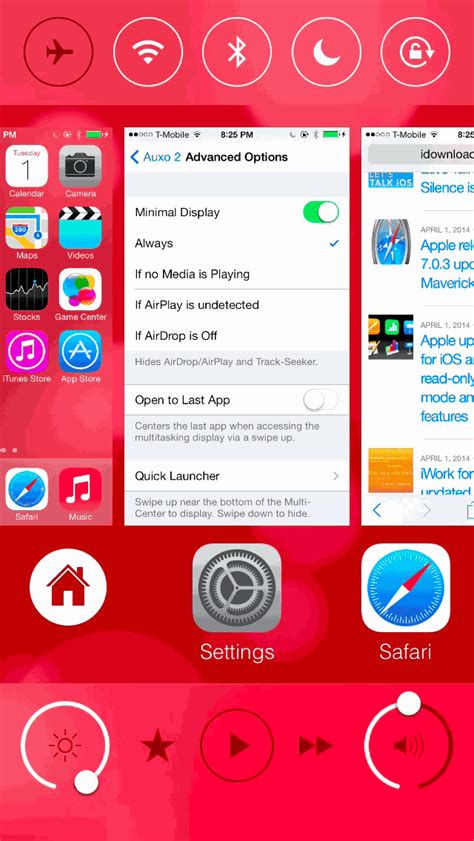 轻松学会!为iPhone安装Auxo插件的详细步骤资讯攻略11-17
轻松学会!为iPhone安装Auxo插件的详细步骤资讯攻略11-17 -
 苹果Cydia稳定使用秘籍:轻松添加软件源与搜索,告别闪退烦恼资讯攻略11-24
苹果Cydia稳定使用秘籍:轻松添加软件源与搜索,告别闪退烦恼资讯攻略11-24 -
 iPhone 5s秘籍:[28步]轻松在Cydia中添加‘源资讯攻略11-30
iPhone 5s秘籍:[28步]轻松在Cydia中添加‘源资讯攻略11-30 -
 苹果手机怎样通过Cydia添加苹果园软件源?资讯攻略12-04
苹果手机怎样通过Cydia添加苹果园软件源?资讯攻略12-04 -
 优化游戏体验:深度解析魔兽世界大脚插件团队框架设置资讯攻略12-01
优化游戏体验:深度解析魔兽世界大脚插件团队框架设置资讯攻略12-01 -
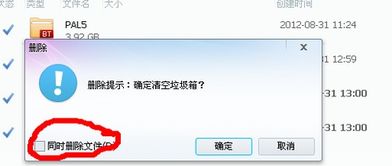 迅雷幸福树速提成长值与阳光值,无插件轻松搞定!资讯攻略12-01
迅雷幸福树速提成长值与阳光值,无插件轻松搞定!资讯攻略12-01